Windows Installer-pop-ups kunnen worden veroorzaakt door Windows-configuratieproblemen, door Windows Update die u vraagt om updates te installeren of door malware. Om ze te stoppen, moet u regelmatig anti-malwaresoftware uitvoeren, voorkomen dat Windows Update u vraagt om updates te installeren door: instellen om ze automatisch op de achtergrond te installeren of om updates alleen te installeren wanneer u dit aangeeft.
Windows Update configureren
In Windows 7 of 8.1, Windows Update configuratie is te vinden in het Configuratiescherm.
Video van de dag
Stap 1

Klik op het Windows-startmenu.
Stap 2

Klik in het Startmenu op Controlepaneel.
Stap 3

Klik in het Configuratiescherm op Systeem en veiligheid.
Stap 4
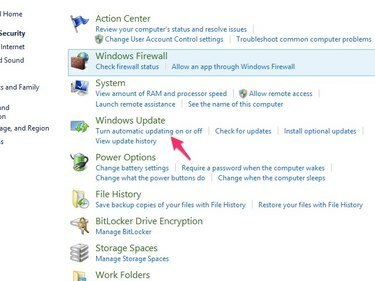
Klik Schakel automatisch bijwerken in of uit.
Stap 5

Om Windows Update zo te configureren dat updates automatisch worden geïnstalleerd zonder te vragen, stelt u de Belangrijke updates selector naar Installeer updates automatisch. Als u wilt instellen dat updates alleen worden geïnstalleerd wanneer u expliciet om een updatecontrole verzoekt, stelt u deze in op Controleer nooit op updates en keer terug naar dit menu als u Windows expliciet wilt vertellen om te controleren op updates.
Controleer de Aanbevolen updates om dezelfde instellingen toe te passen op niet-essentiële updates aanbevolen door Microsoft, evenals belangrijke updates die beveiligings- en betrouwbaarheidsproblemen oplossen.
Waarschuwing
Microsoft raadt aan dat u Windows zo instelt dat updates automatisch worden geïnstalleerd en dat u, als u ervoor kiest dit niet te doen, ervoor zorgt dat u dit ten minste eenmaal per week expliciet controleert.


